word属性栏怎么调出来 怎样让Word功能区重新显示出来
更新时间:2023-06-10 14:06:26作者:jiang
在日常工作和学习中,我们经常需要使用到微软的文字处理软件——Word,但有时候我们可能会遇到一些问题,例如word属性栏怎么调出来?或者不小心关闭了Word功能区,怎么让它重新显示出来呢?这个问题对于不熟悉Word的人来说可能会是个难题。但其实只要按照正确的方法,这些问题都能够得到解决。下面我们就一一来看看如何调出Word的属性栏和让功能区重新显示出来。
操作方法:
1.在桌面上新建一个Word文档。

2.如果你不小心点到了右上角的这个按钮,功能区就会被隐藏。
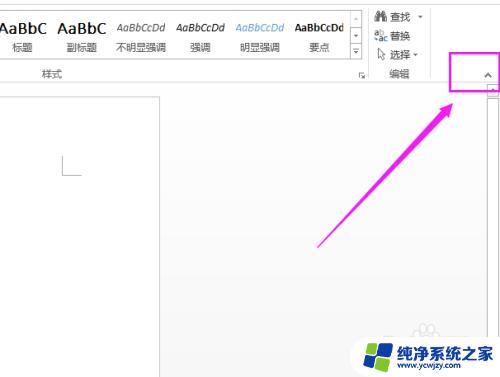
3.看起来就什么都没有了。接下来,小编就和大家分享下让功能区再出来。
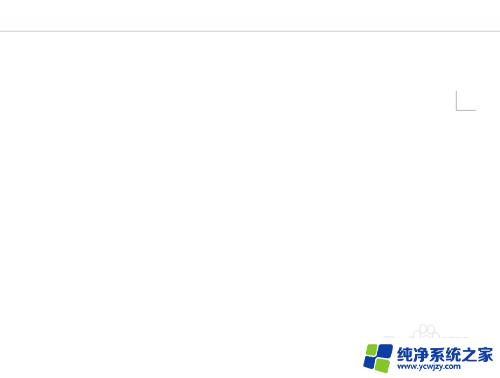
4.点击右上角箭头向上的那个图标【功能区显示选项】,如图。
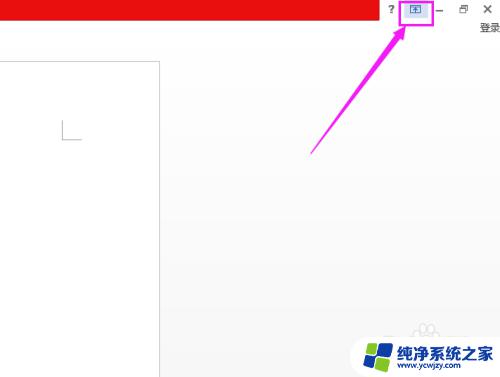
5.点击【显示选项卡和命令】,如图。
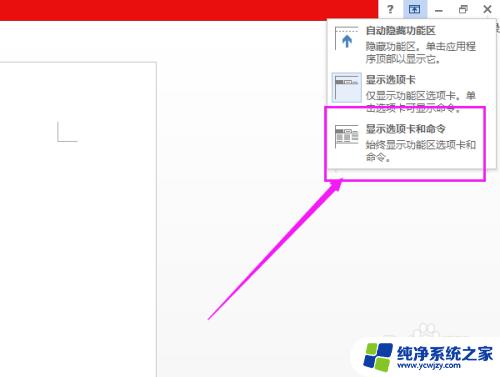
6.设置生效后,功能区就与大家再次相会啦~( ̄▽ ̄~)(~ ̄▽ ̄)~
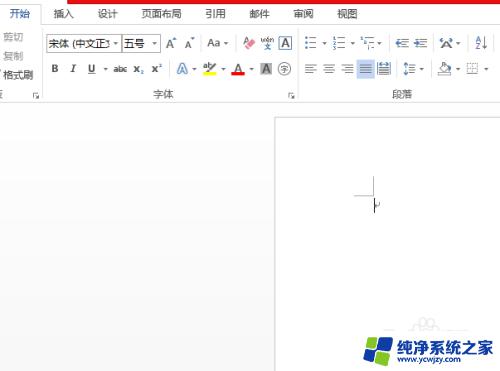
以上是如何调出Word属性栏的全部内容,如果遇到此类情况,您可以按照下列步骤进行解决,这非常简单快捷,一步到位。
word属性栏怎么调出来 怎样让Word功能区重新显示出来相关教程
- word如何让公式全部显示出来 Word公式显示不全怎么解决
- word工具栏隐藏了怎样弄出来 如何重新显示Word文档上面的工具栏
- word的导航栏怎么调出来 网站导航栏显示方法
- word左边的目录栏怎么调出来 Word文档左侧目录的调出方式
- 天正左侧的工具栏怎么调出来 天正CAD工具栏如何显示出来
- cad把工具栏调出来 cad工具栏显示不出来怎么办
- cad开始那栏不见了咋调出来 CAD开始栏显示不出来怎么办
- word工具栏怎么调出来
- excel隐藏栏怎么显示出来 Excel工具栏怎么显示出来
- word目录导航栏怎么调出来 Word的导航目录怎么设置
- 如何删除桌面上的小艺建议
- 为什么连接不上airpods
- 小米平板怎么连接电容笔
- 如何看电脑是百兆网卡还是千兆网卡
- 省电模式关闭
- 电脑右下角字体图标不见了
电脑教程推荐
win10系统推荐